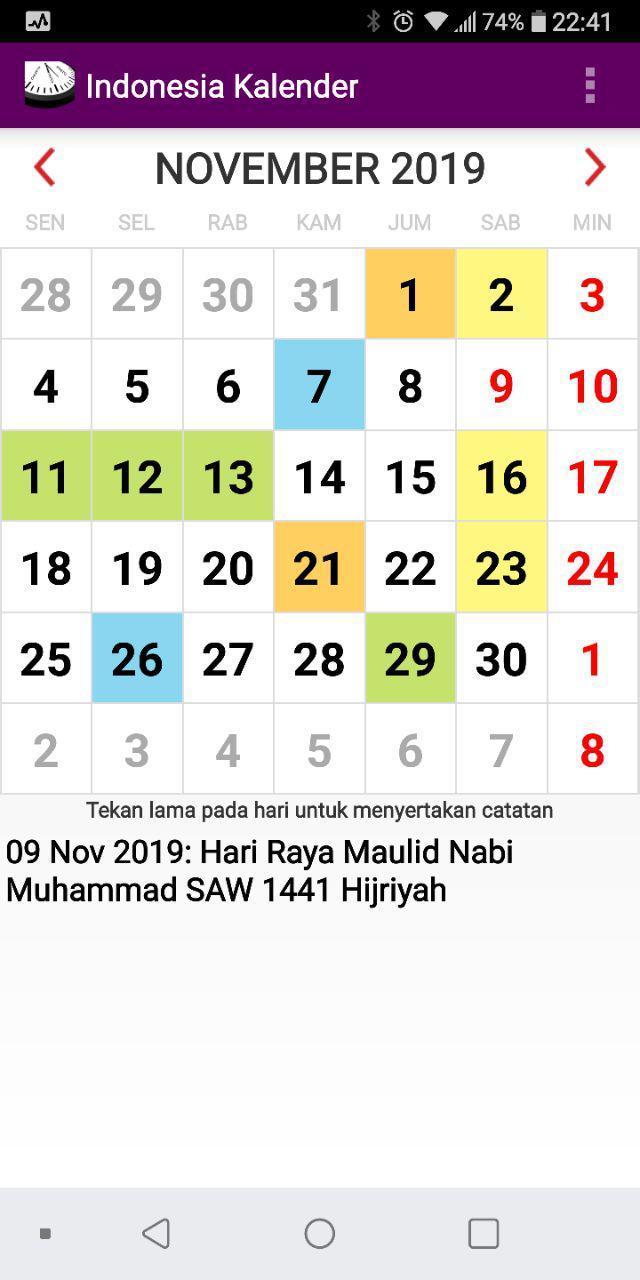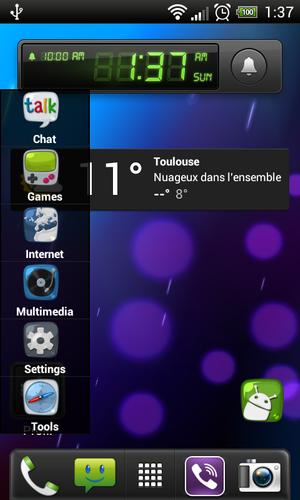
外部アイコンパックを使用したAndroid用のウィジェットメニューランチャーを備えたアプリオーガナイザー
シンプルで軽量のアプリランチャーが必要ですか?インストールされているアプリを整理して見つけやすくするアプリ?ホーム画面のすべてを変更し、多くのスペースとバッテリー寿命を消費するランチャーにうんざりしていますか?アプリメニューウィジェットはあなたが探しているものです! Androidスマートフォン用に非常に簡単なランチャーウィジェットを使用できる最高のアプリオーガナイザー。
アプリメニューウィジェットを使用すると、Androidアプリを整理し、ワンクリックウィジェットボタンでホーム画面に表示されるメニューを介して迅速にアクセスできます。他のランチャーよりもアプリメニューウィジェットの利点は、ウィジェットのスタイルを完全にカスタマイズし、アイコンパックを自由に選択する可能性を提供しながら、お気に入りのテーマを保持できることです。
無料版機能:
•アプリオーガナイザーツールを使用して、インストールされたアプリをカテゴリごとに整理します。
•ホーム画面のメニューウィジェットを介してアプリへのアクセスをワンクリックします。カテゴリごとに最大8つのアプリ。
•デフォルトカテゴリにBlawBアイコンパックを使用します。
プロバージョンの追加機能:
•メニューウィジェットのカテゴリごとに無制限のアプリ番号。
•完全にカスタマイズ可能なカテゴリ:外部アイコンパックを使用して、アイコンを追加、削除、変更、変更します。
•完全にカスタマイズ可能なメニューウィジェット:カスタム背景色、テキスト、透明性。
追加の機能と開発者をサポートするためのアプリメニューウィジェットProバージョンを入手してください。よろしくお願いします !
使い方:
1-アプリメニューウィジェットを実行してから、ホーム画面にウィジェットを追加します。これは、あまり配置されない小さなボタンです。
ウィジェットボタンをタップすると、カテゴリとアプリのリストポップアップメニューが表示され、アプリを起動できるようになります。メニューの外側で気が変わって消えてしまうだけです。
2-アプリメニューウィジェットを初めて実行したときに作成された5つのデフォルトカテゴリがあります:ゲーム、インターネット、マルチメディア、設定、ツール。カテゴリ名を長い間クリックして、カテゴリからアプリを追加または削除できます。
3-カテゴリごとにアプリを編成すると、アプリを編集、チェック、またはチェックしてからチェックしてから、[保存]ボタンをタップするカテゴリ名を長い間クリックして、アプリケーションを追加および削除できます。
プロバージョンの詳細:
4-編集するカテゴリの名前を長時間クリックすることにより、カテゴリのアイコンを追加、削除、変更、変更できます。カテゴリのアイコンを変更するには、カテゴリをロングクリックするには、AndroidファイルシステムからPNGアイコンを選択する必要があります。Androidアイコンがない場合は、この無料の30ゴージャスなアイコンパックを確認することをお勧めします。
http://android.appstorm.net/roundups/design/gorgeous-icon-sets-for-android/
このページから多くの無料アイコンパックをダウンロードできます。BlawBアイコンパックを使用したデモビデオとスクリーンショットのために、私はこれが好きです!
マウントされたSDカードをお持ちの場合、使用済みアイコンはAppSmenuwidgetディレクトリに保存されます。
5-メニューウィジェットのスタイルを変更するには、アプリメニューウィジェットアプリでメニュー電話ボタンをタップします - >ウィジェット設定。ウィジェットの背景、選択、テキストの色、透明性を変更できます。ウィジェットにカテゴリ名の表示を有効または無効にすることもできます。
詳細については、アプリメニューウィジェットWebページをご覧ください。
http://geek-playground.blogspot.fr/2013/03/fast-launcher-best-way-to-organize-and.html
Facebookファンページ:
http://www.facebook.com/fastlauncherforandroid
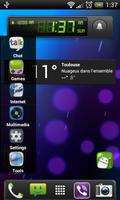
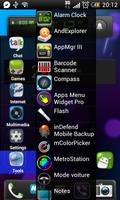
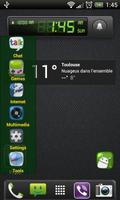
January 1, 2026
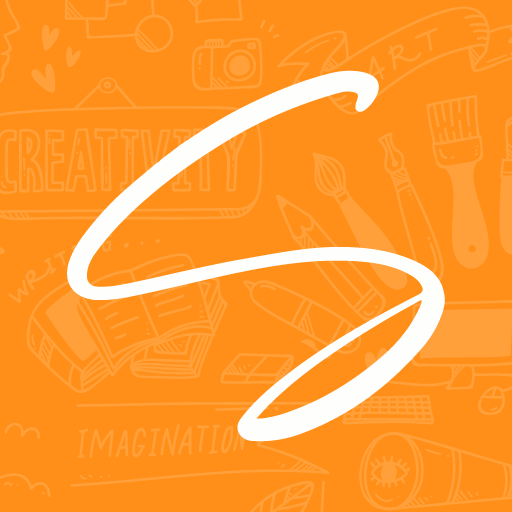
January 1, 2026
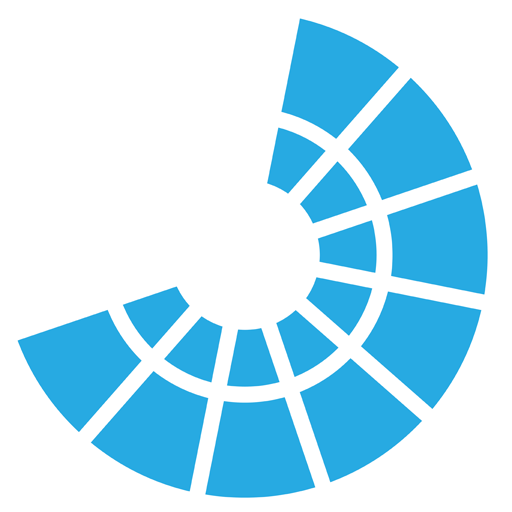
January 1, 2026

January 1, 2026
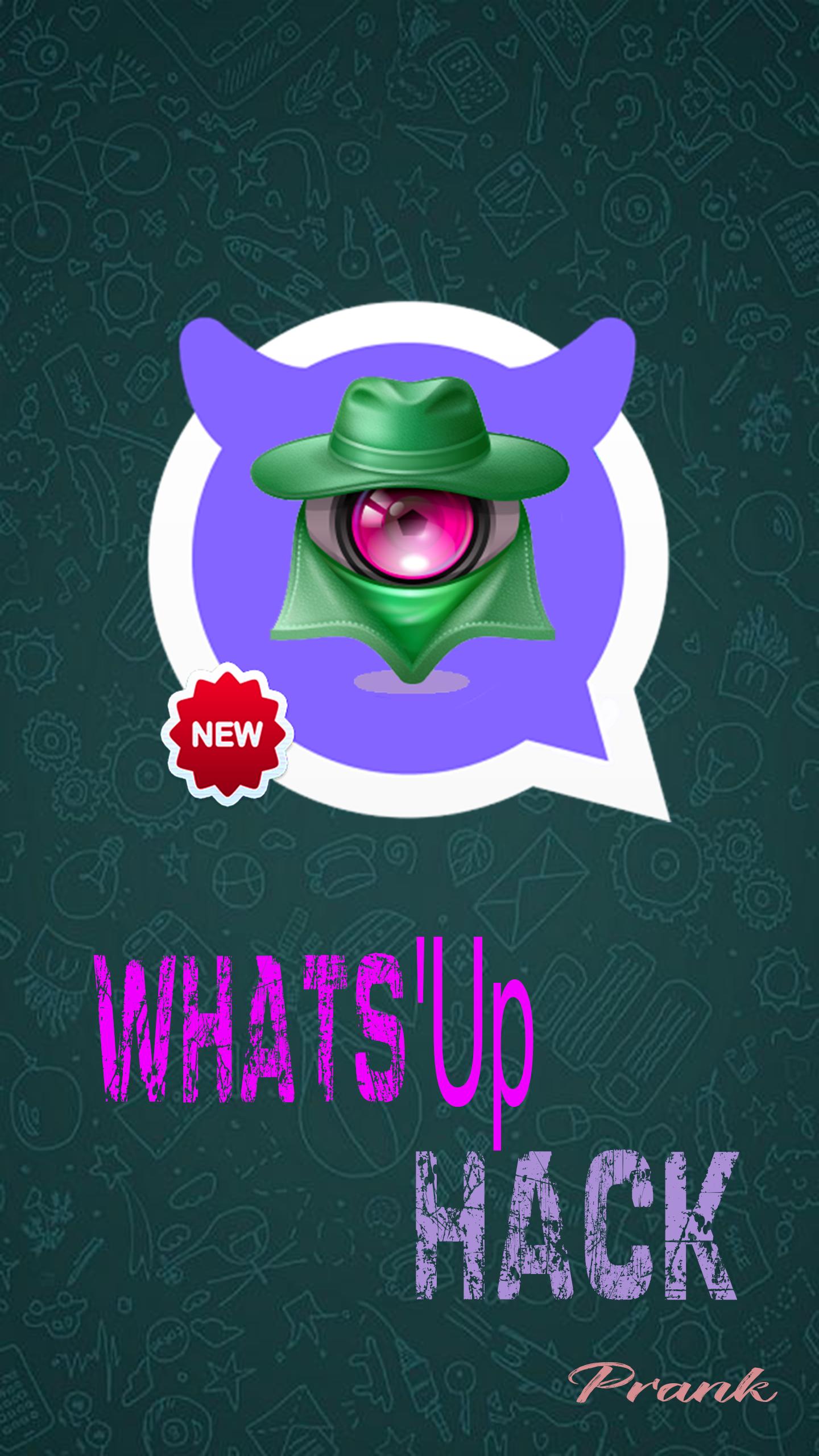
January 1, 2026
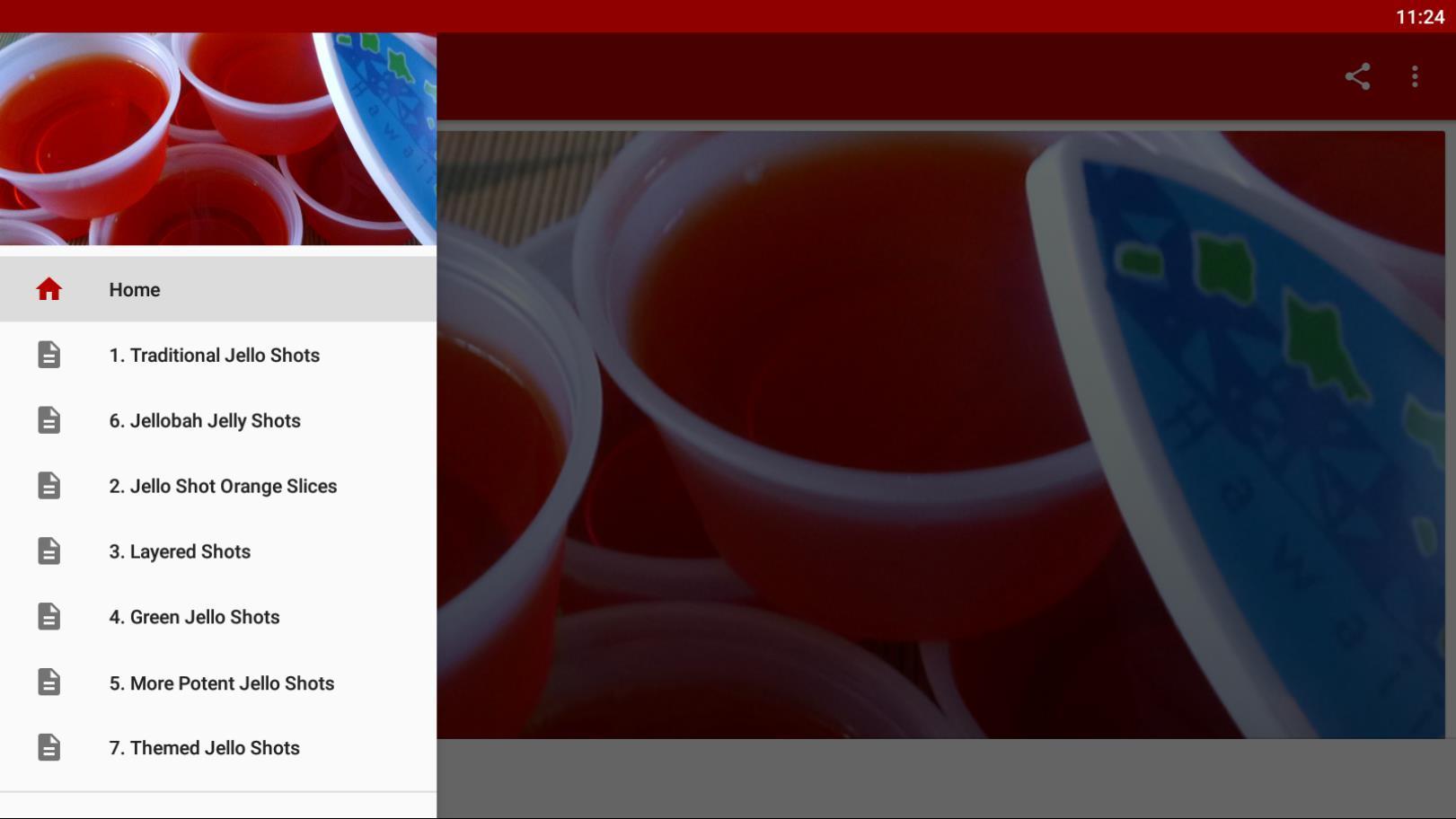
December 31, 2025
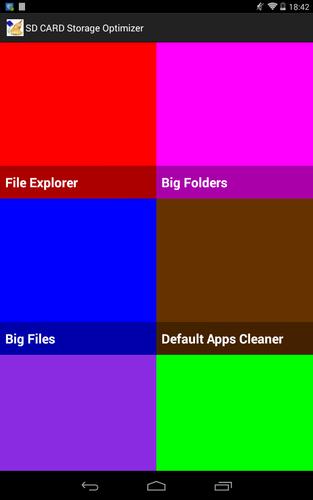
December 31, 2025
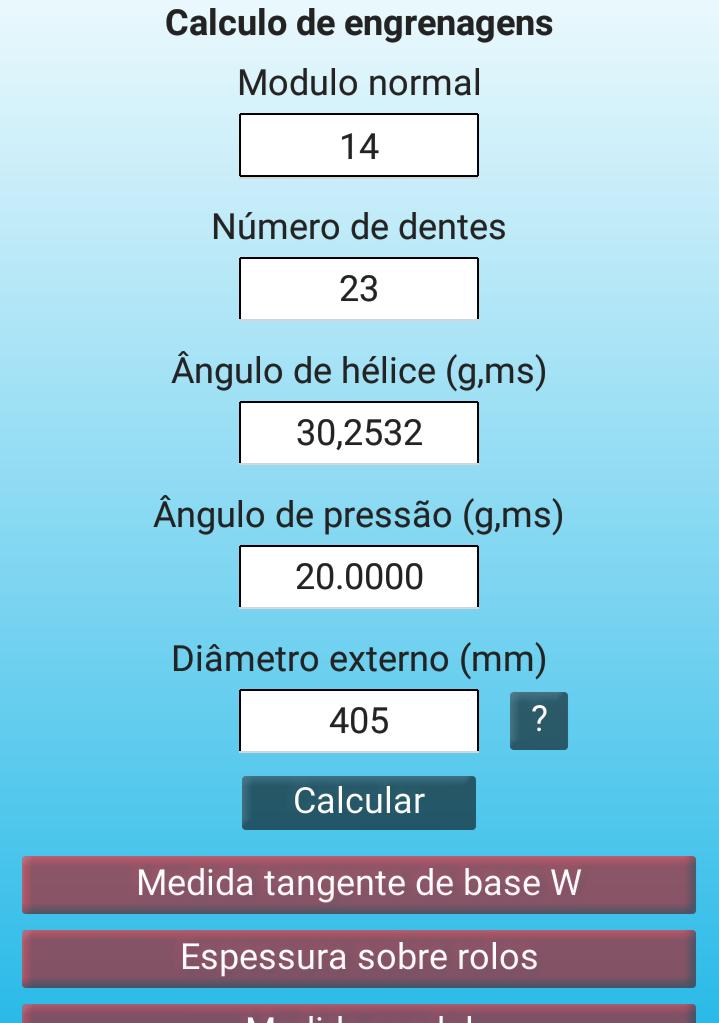
December 31, 2025

December 30, 2025
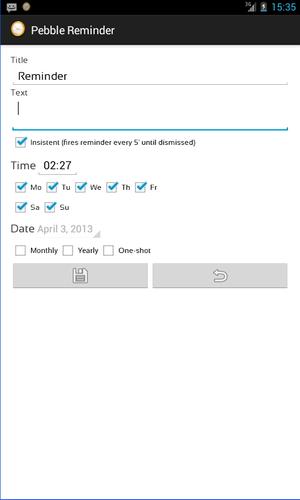
December 30, 2025